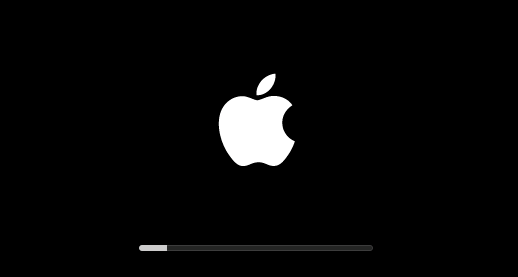
MacBook Pro ne cesse de redémarrer
Pour de nombreuses personnes, le redémarrage continu de MacBook Pro peut être une expérience frustrante. C'est encore plus frustrant quand ils ne savent pas quoi faire. Peut-être que c'est un problème avec le matériel ou un add-on. Ça pourrait aussi être un 3rdextension de parti. Mais ce n'est que la moitié du problème. La plupart du temps, lorsque vous vous adressez à un fournisseur de services agréé Apple pour résoudre ce problème, vous n'avez peut-être d'autre choix que de formater votre disque dur, ce qui entraînera la perte de toutes vos informations.
La bonne nouvelle est que, avant de prendre cette mesure radicale, vous pouvez faire une multitude de choses par vous-même. Après avoir lu cet article, vous aurez non seulement une idée de la raison pour laquelle votre Mac Pro redémarre sans cesse, vous apprendrez également à le corriger et à l'éviter à l'avenir.
Voyons maintenant les solutions possibles. N'importe lequel des éléments suivants peut remettre votre Mac Pro en forme, mais examinons tout d'abord pourquoi cela se produit exactement.
Contenus
Pourquoi mon Mac Pro redémarre-t-il?
Lorsque vous allumez votre Mac, un logo Apple de couleur grise apparaît. La couleur change en fonction du système d'exploitation que vous avez installé. Cela se produit pendant un moment avant que votre écran de connexion ne s'affiche ou qu'il ne soit directement affiché sur votre bureau. Ceci est toujours basé sur vos préférences système définies.

Néanmoins, dans certaines situations, au lieu de démarrer correctement, le système peut afficher le logo d’Apple, puis redémarrer et répéter ce processus en permanence. Cela pourrait être le cas si une application tombait en panne ou s'il y avait une fluctuation ou une panne de courant. Cela peut également être dû à des bibliothèques système corrompues ou à des événements inattendus comme un disque dur complet.
Immédiatement, le noyau se charge correctement, même s'il existe un problème de services en arrière-plan, tel que l'emplacement, le Mac démarrera tout de même de manière appropriée, mais dans cette situation, ces services d'arrière-plan spécifiques risquent de ne pas fonctionner. Un simple redémarrage peut aider à résoudre ce problème. Mais si votre ordinateur est bloqué au redémarrage ou dans une boucle de démarrage, il peut y avoir deux problèmes. Il peut s'agir d'un problème lié au matériel ou au noyau.
Pour affiner les choses, lorsque le logo Apple s’affiche lors du démarrage, cela prouve que le système dispose d’un périphérique d’amorçage valide. Cela pourrait être votre disque dur amorçable, Bootcamp ou votre disque dur. Ensuite, une roue qui tourne monte dessous. Lorsque cela se produit, le système charge les caches de démarrage, les extensions de noyau et une foule d'autres. Si le problème est dû à l’un de ces problèmes, le redémarrage doit commencer juste après le rouet. Si ce n'est pas le cas, le problème pourrait être un add-on.
Comment alors corrigez-vous cela? Continuez à lire pour en savoir plus.
Supprimer tous les périphériques
Ce n’est généralement pas la première chose à faire car ce ne sera probablement pas le problème avec votre Mac Pro. Mais il est arrivé que des personnes partageant des disques durs avec d'autres utilisateurs récupèrent leur disque dur et le connectent à leur Mac, ce qui a entraîné une autorisation ou un dysfonctionnement de la bibliothèque. Il est donc préférable de traiter cette étape immédiatement. Ce qui suit devrait aider.
· Maintenez le bouton d'alimentation enfoncé pendant quelques secondes pour éteindre votre ordinateur.
· Détachez tous les périphériques externes n’appartenant pas à votre Mac Pro. Certains d'entre eux pourraient inclure des concentrateurs USB, des disques durs, des câbles FireWire et une foule d'autres
· Si des câbles LAN ou Ethernet sont connectés, déconnectez-les.
Si l'un de ces problèmes résout votre problème de redémarrage, le problème provient d'un des périphériques externes. Vous pouvez noter celui-ci en le faisant un à la fois. Une fois que vous connaissez celui qui mène à la boucle de démarrage, vous pouvez vous rendre dans un centre agréé par le fabricant pour le résoudre.
Redémarrer en mode sans échec
Pour redémarrer en mode sans échec, appuyez sur la touche Maj pendant le redémarrage de votre Mac juste après que vous ayez entendu le carillon du démarrage. Cela ne devrait pas être avant le son. Si le système se charge correctement, vous devez savoir que le problème provient probablement de l'extension installée ou d'une extension tierce. Si vous redémarrez le système sans utiliser le bouton Shift après cela et que vous revenez à L = the Loo, vous pouvez en être certain.
Pour remédier à cela, exécutez Utilitaire de disque en mode sans échec et procédez comme suit:

Sélectionnez Vérifier les autorisations du disque, puis Réparer les autorisations du disque, allez à Vérifier le disque, puis choisissez l'option Réparer le disque.
Cela devrait aider à résoudre le problème. Si cela ne fonctionne pas, essayez de restaurer une sauvegarde de système d'exploitation antérieure qui devrait se trouver sur votre système.
Réinitialiser la NVRAM / PRAM
Pour les Mac Intel les plus récents, certains paramètres sont stockés dans la NVRAM ou la PRAM. Même votre sélection de disque de démarrage y est enregistrée. Parfois, une simple réinitialisation de la NVRAM ou de la PRAM peut aider à trier une boucle de redémarrage, en particulier si une information de panique du noyau ou l’un des paramètres est la cause du problème.
Pour ce faire, éteignez d'abord votre Mac. Si nécessaire, maintenez le bouton d'alimentation enfoncé pendant quelques secondes. Votre Mac Pro sera forcé de s’éteindre. Une fois que cela est arrivé, suivez les étapes ci-dessous.
- Trouvez la commande, les options ainsi que les boutons P et R de votre clavier
- Allumez votre ordinateur et avant que l’écran gris n’apparaisse, appuyez sur les touches Commande-option-P-R.
- Maintenez-les enfoncés jusqu'à ce que le son de départ retentisse trois fois
- Lâcher les clés

Si cela résout votre problème de boucle de démarrage, votre problème est probablement dû à un paramètre PRAM corrompu. Quelques paramètres tels que la sélection de la disquette de démarrage et la résolution de l'écran peuvent être perdus s'ils ne sont pas identiques à ceux fournis avec le Mac.
Si cela ne résout pas toujours votre problème, poursuivez votre lecture pour apprendre d'autres méthodes.
Démarrage à partir du disque d'installation OS X en utilisant l'utilitaire de disque
- Insérez votre disque d'installation ou créez une clé USB amorçable et connectez-la à votre Mac Pro. Faites des efforts pour démarrer en utilisant une version similaire du système d'exploitation avec lequel vous rencontrez des problèmes.
- Arrêtez votre système
- Allumez-le en appuyant sur la touche C
- Immédiatement, il démarre, allez dans le menu Utilitaire et sélectionnez Utilitaire de disque.
- Effectuez une réparation de disque de Mac OS X dans Utilitaire de disque. Si vous ne trouvez aucun problème, effectuez une réparation de permission
- Essayez de démarrer le système sans maintenir le bouton C enfoncé.
Démarrage à l'aide du disque d'installation OS X
Si votre problème n'est pas trié par l'utilitaire de disque mais que vous avez été en mesure de démarrer à l'aide du lecteur de démarrage ou du disque d'installation de OS X, procédez comme suit:
- Comme indiqué ci-dessus, démarrez via le disque d'installation en appuyant sur le bouton C
- Dirigez-vous vers l'option d'installation et de restauration
- Choisissez votre langue. Sélectionnez Installer, consultez la licence et choisissez Continuer.
- Choisissez le volume que vous souhaitez installer sur
- Sélectionnez les options. Cette étape est cruciale si vous ne voulez pas perdre vos informations
- Choisissez archiver et installer
- Choisissez le volume sur lequel vous avez précédemment installé Mac OS X
- Choisissez de conserver les paramètres réseau et utilisateur. Cela vous aidera à garder une sauvegarde sécurisée de vos répertoires.
- Sélectionnez Ok
- Choisissez continue pour que l'installation commence
Essuyer et restaurer à l'aide de Time Machine
Supposons que vous ayez sauvegardé votre système d’exploitation complet ainsi que vos paramètres, documents et fichiers sur Time Machine. C’est un excellent choix.

Votre ordinateur fonctionnait probablement correctement, il y a 1 ou 2 jours ou quelques semaines. Si tel est le cas, vous pouvez essayer les solutions suivantes:
- Insérez votre disque amorçable ou votre disque d'installation Mac OS X
- Eteignez votre Mac
- Utilisation du bouton C, démarrage
- Suivez les mêmes étapes que celles décrites ci-dessus. Mais quand il est temps de choisir, choisissez plutôt les paramètres Effacer et restaurer
- Configurez votre ordinateur portable comme neuf et reconnectez votre disque Time Machine
- Assurez-vous de restaurer votre sauvegarde à partir de Time Machine à partir d'une période où vous êtes certain qu'elle fonctionnait correctement.
Si tout cela échoue
Si vous avez tout essayé et que votre Mac Pro redémarre toujours, Apple fournit un excellent service client. Si la garantie de votre ordinateur portable est toujours en vigueur, vous pouvez demander un remplacement car nous avons maintenant noté que le problème était lié au matériel. Le service clientèle devrait avoir la capacité de vous fournir un tout nouvel appareil s’ils ne sont pas en mesure de régler le problème. Si votre Time Machine est toujours disponible, vous pouvez toujours effectuer une restauration complète du système.
Vous pouvez envoyer votre ordinateur au centre de service clientèle le plus proche, mais l'inconvénient est que votre ordinateur sera renvoyé avec toutes vos données effacées. Si vous avez un Mac de rechange à utiliser, vous pouvez utiliser Migration Assistant pour envoyer vos fichiers au nouveau et sauvegarder certaines de vos applications ou documents.
Comment empêcher votre Mac Pro de redémarrer
Le redémarrage continu de votre Mac peut être très frustrant. Pour cette raison, il est essentiel d’apprendre des moyens d’éviter le problème en premier lieu. La méthode la plus efficace pour empêcher la panique du noyau est de s'assurer que votre logiciel est toujours mis à jour à la version la plus récente. Il vous suffit de vous rendre dans l'option Mises à jour de l'App Store pour effectuer les mises à jour. Nous espérons que vous n'aurez pas besoin de relire ce message.
Garder un Mac Pro en bonne santé
Les ordinateurs portables Mac peuvent rester très longtemps, mais en vieillissant, ils peuvent développer des problèmes. La bonne nouvelle est que vous pouvez essayer certaines choses pour vous assurer que votre Mac Pro continue de fonctionner de manière transparente ou au moins être au courant avant que des problèmes ne surviennent.
Surveillez votre batterie
Les piles rechargeables ont tendance à développer des problèmes à un moment donné. L'utilisation de la batterie de votre Macbook pro s'accumule de manière continue au cours des cycles de charge. Chaque batterie n’est fonctionnelle que pendant un nombre limité de cycles de charge. À ce stade, la batterie s'use et vous aurez besoin de la remplacer.
Vous pouvez vérifier le nombre de cycles actuel de votre Mac en appuyant sur le bouton Option et en sélectionnant le menu Pomme. Sélectionnez l'option permettant d'afficher les informations système que vous pouvez trouver dans le segment Matériel de la fenêtre Informations système. Lorsque vous l'ouvrez, sélectionnez Alimentation. Vous pourrez voir le nombre de cycles actuel sous Informations sur la batterie.

Selon le modèle de l'ordinateur portable, le nombre de cycles de pointe peut varier. Certains Mac, comme les versions précédentes, ne fournissent que 300 cycles. Les modèles récents restent normalement jusqu'à 1 000 cycles. Ce que signifie un cycle de charge, c’est que vous utilisez toute l’énergie de la batterie, pas spécifiquement dans une seule charge. Terminer un cycle peut prendre plusieurs jours.
Lorsque votre Mac a atteint son compte de cycle de pointe, un remplacement est nécessaire.
Contactez le support Apple
Si votre Mac redémarre de manière aléatoire même après avoir suivi toutes les étapes ci-dessus, vous devrez peut-être vous adresser à un centre de service agréé ou à un magasin Apple. De plus, vous pouvez utiliser la page de support de la société pour contacter Apple.
Mais sa ne redémarre pas encore et encore, c'est juste lent et le gel
Si tel est le cas, lisez attentivement notre article sur la façon de résoudre ce problème et notre travail recommandé pour y remédier plus facilement.
Cliquez ici pour lire notre article sur la résolution d'un Mac Book Pro lent.
Comment désactiver un MacBook Pro lorsqu'il est gelé
Vous trouverez ci-dessous cinq façons de dégeler vos ordinateurs Mac Pro
- Si le PC se bloque lors de l'exécution d'une application, vérifiez si vous pouvez essayer d'arrêter l'application, car le problème peut résulter d'une seule application non censurée qui s'oppose au système Macintosh en général. La majorité du temps, quitter l'application peut être la solution au problème de gel.
- Si vous ne pouvez pas déplacer votre curseur ou même utiliser votre clavier, il est donc impossible de faire fonctionner votre système. Tout compte fait, vous devrez peut-être procéder à un redémarrage brutal.
- Si le problème persiste même après le redémarrage, vous devrez peut-être débrancher tous les périphériques connectés à votre système et essayer de le redémarrer.
- Si cela ne fonctionne pas, vous devrez démarrer votre système Mac en mode sans échec. Plus de détails à ce sujet sont expliqués ci-dessous.
- Même au cas où vous découvririez comment dégeler votre Macintosh, vous devrez examiner la raison du problème. Nous allons examiner les moyens de décider si vous n’avez pas assez d’espace de stockage, des problèmes de RAM, un problème d’adaptation du système de travail Macintosh que vous utilisez ou des applications non censurées.
Cliquez ici pour lire notre article détaillé sur la procédure de redémarrage d'un MacBook gelé.
Conclusion
Il peut être assez frustrant de traiter avec un Mac Pro qui redémarre continuellement ou est bloqué dans une boucle de démarrage. Si jamais vous rencontrez ce problème, vous pouvez essayer les étapes ci-dessus pour trouver une solution au problème. Si tout le reste échoue et que vous êtes toujours couvert par une garantie, adressez-vous au centre de service à la clientèle le plus proche. Un remplaçant vous serait fourni s'il ne pouvait pas être réparé.
Commentaires
Laisser un commentaire